تفاوت ویندوز 32 بیت و 64 بیت در چیست؟ هر کدام از این نسخهها چه مزایایی دارند و ما باید کدام نسخه را روی کامپیوتر خود نصب کنیم؟
وقتی شما یک نصب کننده قابل بوت ویندوز را ایجاد میکنید یا آن را از طریق یک دیسک نصب میکنید، میتوانید انتخاب کنید که نسخه 32 بیت یا 64 بیت ویندوز روی کامپیوتر شما نصب شود. اگر مطمئن نیستید این دو چه هستند، سوالی است که میتواند شما را مایوس کند. و البته انتخاب گزینهی اشتباه، باعث میشود نتوانید بهترین عملکرد کامپیوترتان را از آن خروجی بگیرید.
ما در این مقاله به بررسی تفاوت ویندوز 32 بیت و 64 بیت میپردازیم و به شما خواهیم گفت که کدام گزینهی مناسبی برای نصب ویندوز روی کامپیوتر شما است.
تفاوت ویندوز 32 بیت و 64 بیت
شما باید بر اساس نوع پردازندهای که داخل کامپیوترتان قرار دارد، انتخاب کنید که نسخه 32 بیت یا 64 بیت ویندوز را نصب خواهید کرد. مانند ویندوزها، پردازندههای مدرن نیز یا 32 بیت یا 64 بیت هستند. اگر از یک پردازنده 32 بیت برخوردار هستید، تنها میتوانید ویندوز 32 بیت را نصب کنید. اما در حالی که قادر به نصب ویندوز 32 بیت روی یک پردازنده 64 بیت هستید، شما برای استفاده از تمامی مزایای پردازندهی خود باید نسخه 64 بیت ویندوز را نصب کنید.
برای مشاهدهی نسخه نصب شده ویندوز روی کامپیوتر خود در ویندوز 10 میتوانید به مسیر Settings > System > About بروید. در زیر بخش Device Specifications و جلوی System type نوع 32 یا 64 بیت بودن ویندوز نصب شده روی کامپیوتر شما نوشته شده است.
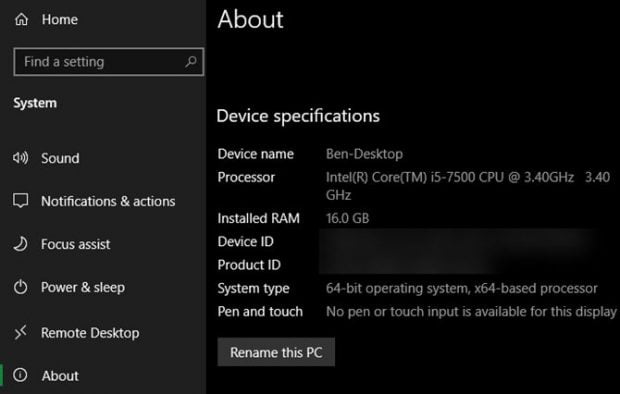
در نسخههای قدیمیتر ویندوز شما باید روی گزینهی Computer در منوی استارت کلیک راست کنید و Properties را انتخاب کنید تا به همین اطلاعات مشابه دست پیدا کنید. لازم به ذکر است که منظور از x86 همان معماری 32 بیت و x64 معماری 64 بیت است.
کدام نسخه را دانلود کنم؟
امروز نسخههای 64 بیت ویندوز رایجتر از نسخهی 32 بیتی آن هستند. با این حال شما باید بسته به سیستم فعلی خود یکی از این دو را انتخاب کنید. اگر یک کامپیوتر جدید خریدهاید، به احتمال خیلی زیاد حاوی نسخه 64 بیت ویندوز است. بنابراین تنها دستگاههای پایین رده یا قدیمی فقط با نسخه 32 بیت ویندوز عرضه میشوند.

اما وقتی شما نسخه کنونی ویندوز خود را آپگرید میکنید، داستان متفاوت خواهد بود. اگر قصد دارید یک ویندوز قدیمیتر را به ویندوز 10 ارتقاء دهید، ابتدا باید بررسی کنید که پردازندهی شما از کدام نوع است. اگر 64 بیت بود، باید نسخه 64 بیت را نصب کنید. اما اگر پردازنده شما از نوع 32 بیت باشد، فقط میتوانید ویندوز 32 بیت را روی کامپیوتر خود نصب کنید.
اگر ویندوز 10 خود را از سایت رسمی خود مایکروسافت دریافت کرده باشید، در هنگام نصب آن علاوه بر این که زبان و نسخهی ویندوز مورد نظرتان را از شما میپرسد، شما همچنین میتوانید معماری 64 بیت یا 32 بیت آن را نیز پیش از نصب انتخاب کنید.
مزایای ویندوز 64 بیت
اکنون شما با تفاوت ویندوز 32 بیت و 64 بیت برای نصب روی کامپیوتر خود آشنا شدهاید؛ اما آیا میدانید نسخه 64 بیت واقعاً چه مزایایی نسبت به همتای 32 بیت خود دارد؟
بزرگترین تفاوت مدیریت رم بیشتر در معماری 64 بیت نسبت به 32 بیت است. سیستم عاملهای 32 بیت فقط از 4 گیگابایت رم یا کمتر پشتیبانی میکنند. این یعنی اگر کامپیوتر شما رم بیشتری داشته باشد، سیستم نمیتواند آن را هندل کند و در نتیجه نادیده میگیرد. اما در یک ویندوز 64 بیت این محدودیت وجود ندارد.
در سیستم 64 بیت شما دو پوشه Program Files متفاوت را در درایو سیستم خود مشاهده خواهید کرد. زیرا برنامههای 32 بیت در مکانی جدا از نرم افزارهای 64 بیت در ویندوز شما قرار میگیرند. اگر نرم افزارهای 64 بیتی را در درایو ویندوز خود نصب کنید، آنها در پوشه Program Files ذخیره خواهند شد. اما اگر نرم افزارهای 64 بیتی نصب کنید، این پوشه (Program Files (x86 خواهد بود.
این به کنار، ویندوز 64 بیت امنیت بیشتری دارد. به طور مثال ویندوز 64 بیت درایورها را مجبور به ثبت کردن میکند. در حالی که این تغییرات سیستم عامل را کاملاً نسبت به حملات بیمه نمیکند، اما این یک معماری مدرنتر است که راههای قدیمی هک را میبندد.
نرم افزار 32 بیت یا 64 بیت؟
برخی نرم افزارها مانند گوگل کروم و مایکروسافت آفیس در نسخه 64 بیتی عرضه میشوند. این نسخهها پیشرفت چشمگیری نسبت به نسخه 32 بیتی ندارند، اما کارآمدتر و پایدارتر از نسخه 32 بیت خود هستند. برنامههای سنگین مانند ویرایشگران ویدیویی و بازیهای بالارده، در نسخه 64 بیت بهتر اجرا میشوند. مالتی تسکینگ نیز بین این نرم افزارها آسودهتر خواهد بود.
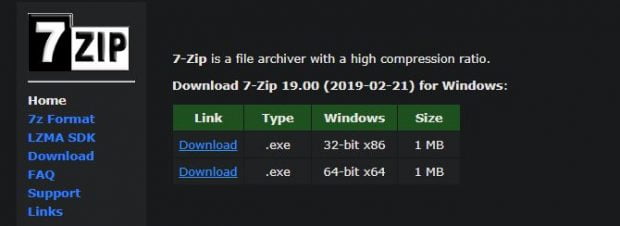
در یک سیستم 64 بیت شما باید یک نرم افزار 64 بیت را انتخاب کنید تا بهترین عملکرد را در اختیار داشته باشید. اما همانطور که گفته شد، تفاوت بین آنها چشمگیر نیست. شما با زدن کلیدهای ترکیبی Ctrl + Shift + Esc و کلیک روی زبانهی Processes میتوانید نرم افزارهای 32 بیتی نصب شده روی کامپیوتر خود را ببینید.

تا زمانی که کامپیوتر/ پردازنده شما نسبتاً جدید باشد، مشکلی بابت ارتقاء به نسخه 64 بیت ویندوز نخواهید داشت. اگر پردازنده کامپیوتر شما جزو اولین پردازندههای 64 بیت باشد، ممکن است از برخی ویژگیهای جدید پشتیبانی نکند. این میتواند باعث بروز مشکلاتی در ویندوز شما شود. بر همین اساس باید از ابزاری به نام 64bit Checker استفاده کنید تا مطمئن شوید سخت افزار کامپیوتر شما مهیای استفاده از ویندوز 64 بیت است. ضمناً به خاطر داشته باشید اپلیکیشنهای 16 بیت مانند بازیهای مبتنی بر DOS از نسخه 64 بیت ویندوز پشتیبانی نمیکنند و شما نیاز به نصب یک شبیه ساز برای اجرای آنها خواهید داشت.
آیا من به ویندوز 64 بیت نیاز دارم؟
برای اکثر کاربران ویندوز 64 بیت امروزه به یک استاندارد تبدیل شده است و شما باید برای مزایایی همچون امنیت بیشتر، عملکرد بهتر و پشتیبانی از ظرفیت رم بیشتر از آن استفاده کنید. تنها دلایلی که شما را مجاب میکند از ویندوز 32 بیت استفاده کنید، دو مورد زیر است:
- کامپیوتر شما یک پردازنده 32 بیت دارد
- شما از دستگاهها یا نرم افزارهای قدیمی استفاده میکنید
 گجت نیوز آخرین اخبار تکنولوژی، علم و خودرو
گجت نیوز آخرین اخبار تکنولوژی، علم و خودرو 






